คำถาม
ปัญหา: วิธีแปลงรูปแบบไฟล์ JPEG และ PNG เป็น PDF ใน Windows 10
ฉันต้องการแปลงไฟล์ .jpeg และ .png เป็น .pdf ฉันควรดาวน์โหลดซอฟต์แวร์ของ บริษัท อื่นสำหรับสิ่งนั้นหรือสามารถทำได้ด้วยวิธีอื่นหรือไม่?
เฉลยคำตอบ
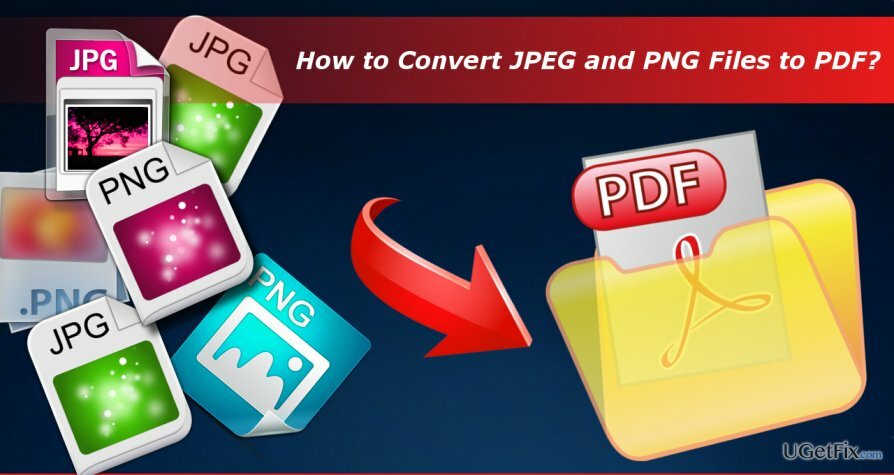
ก่อนนำเสนอคำแนะนำเกี่ยวกับวิธีการแปลงรูปแบบไฟล์ JPEG และ PNG เป็น PDF เราอยากจะอธิบายว่า PDF คืออะไรและเหตุใดจึงมีคนจำเป็นต้องใช้
รูปแบบเอกสารพกพา (PDF)
ในการกู้คืนประสิทธิภาพสูงสุดของคอมพิวเตอร์ คุณต้องซื้อ. เวอร์ชันลิขสิทธิ์ Reimage Reimage ซอฟต์แวร์ซ่อมแซม
PDF ย่อมาจาก Portable Document Format เป็นรูปแบบไฟล์ซึ่งครอบคลุมข้อกำหนดทั้งหมดที่จำเป็นสำหรับเอกสารที่พิมพ์ เมื่อเปรียบเทียบกับ Microsoft word แล้ว PDF จะถูกอ่านในรูปแบบรูปภาพอิเล็กทรอนิกส์ ซึ่งสามารถดู พิมพ์ และแบ่งปันได้เท่านั้น แต่ไม่สามารถแก้ไขได้ มาตรฐานของ PDF ทำให้ผู้ใช้มั่นใจว่าผลลัพธ์สุดท้ายของไฟล์ PDF จะเป็นไปตามมาตรฐาน ISO 32000 สำหรับข้อกำหนดในการแลกเปลี่ยนเอกสารทางอิเล็กทรอนิกส์
ทำไมบางคนถึงต้องแปลงไฟล์ JPG หรือ PNG เป็น PDF?
ในการกู้คืนประสิทธิภาพสูงสุดของคอมพิวเตอร์ คุณต้องซื้อ. เวอร์ชันลิขสิทธิ์ Reimage Reimage ซอฟต์แวร์ซ่อมแซม
ดังที่เราได้กล่าวไปแล้ว PDF ตรงตามข้อกำหนดสำหรับการแลกเปลี่ยนเอกสารอิเล็กทรอนิกส์ โดยปกติ ไฟล์รูปแบบ PDF จะไม่รวมข้อความเท่านั้น พวกเขาสามารถและมักจะเสริมด้วยรูปภาพ ปุ่มโต้ตอบ ไฮเปอร์ลิงก์ วิดีโอ ฟอนต์แบบฝัง และเนื้อหาแบบโต้ตอบที่คล้ายคลึงกัน ตัวอย่างเช่น หากคุณกำลังสร้างใบปลิว การสมัครงาน โบรชัวร์ บทความในนิตยสาร eBook หรือประเภทที่คล้ายกัน ของเอกสารและต้องการแนบรูปภาพ ก่อนอื่นคุณต้องเปลี่ยนรูปแบบไฟล์ของรูปภาพเป็น ไฟล์ PDF.
อย่างไรก็ตาม การใช้รูปแบบ PDF นั้นใช้ได้จริงเพราะ PDF ไม่ได้ขึ้นอยู่กับซอฟต์แวร์หรืออุปกรณ์ หมายความว่าไฟล์เหล่านี้มีลักษณะเหมือนกันและสามารถเปิดได้ในอุปกรณ์ใด ๆ ที่มี Acrobat Reader ติดตั้ง

การแปลงไฟล์ JPEG และ PNG เป็น PDF
ในการกู้คืนประสิทธิภาพสูงสุดของคอมพิวเตอร์ คุณต้องซื้อ. เวอร์ชันลิขสิทธิ์ Reimage Reimage ซอฟต์แวร์ซ่อมแซม
ก่อนเปิดตัว Windows 10 ผู้ใช้ Windows ต้องดาวน์โหลดซอฟต์แวร์ของบริษัทอื่นเพื่อแปลงรูปแบบไฟล์อื่นเป็น PDF น่าเสียดายที่แทนที่จะแปลง PDF ผู้คนมักจะดาวน์โหลดมัลแวร์ โชคดีที่ Windows 10 รองรับไฟล์ PDF ตามค่าเริ่มต้น Microsoft Edge ได้รับการแปลงเป็นโปรแกรมอ่าน PDF เริ่มต้น ดังนั้นจึงไม่จำเป็นต้องดาวน์โหลด Acrobat Reader หรือซอฟต์แวร์เพิ่มเติมอื่นๆ เพื่อดูไฟล์ PDF นอกจากนี้ Windows 10 ยังมีคุณสมบัติการแปลง PDF ในตัวที่ชื่อว่า Print to PDF ในการใช้คุณสมบัตินี้ในการแปลงไฟล์ JPEG และ JPG เป็น PDF คุณจะต้องทำตามขั้นตอนเหล่านี้:
- เปิด File Explorer และไปที่โฟลเดอร์ที่เก็บไฟล์รูปภาพที่คุณต้องการแปลงเป็น PDF
- ดับเบิลคลิกที่ภาพเพื่อเปิด
- เมื่อเปิดแล้วให้กด Ctrl + P ถึง เปิดส่วนการพิมพ์
- เลือก Microsoft พิมพ์เป็น PDF เป็นเครื่องพิมพ์ของคุณ
- กด พิมพ์ ปุ่มเปิด บันทึกงานพิมพ์เป็นกล่องโต้ตอบ
- ตั้งชื่อไฟล์ PDF ที่คุณเพิ่งสร้างและคลิก บันทึก.
เคล็ดลับ: หากคุณไม่เห็นตัวเลือก Microsoft Print to PDF คุณจะต้องเปิดคุณสมบัติตัวแปลง PDF ด้วยตนเอง เพื่อจุดประสงค์นี้ ให้คลิกขวาที่ แป้นวินโดว์ และเลือก แผงควบคุม. เปิด โปรแกรมและคุณสมบัติ ส่วนแล้วคลิก Tเปิดหรือปิดคุณลักษณะของ Windows
หากคุณได้ลองดาวน์โหลดโปรแกรมแปลงไฟล์ PDF ของบริษัทอื่นแล้วและพบว่ามีไวรัส/มัลแวร์ ระบบจะสแกนด้วย Reimageเครื่องซักผ้า Mac X9 จะช่วยให้คุณจัดการกับมัน
เพิ่มประสิทธิภาพระบบของคุณและทำให้มันทำงานได้อย่างมีประสิทธิภาพมากขึ้น
เพิ่มประสิทธิภาพระบบของคุณตอนนี้! หากคุณไม่ต้องการตรวจสอบคอมพิวเตอร์ด้วยตนเองและพยายามค้นหาปัญหาที่ทำให้คอมพิวเตอร์ช้าลง คุณสามารถใช้ซอฟต์แวร์เพิ่มประสิทธิภาพตามรายการด้านล่าง โซลูชันทั้งหมดเหล่านี้ได้รับการทดสอบโดยทีมงาน ugetfix.com เพื่อให้แน่ใจว่าจะช่วยปรับปรุงระบบ ในการเพิ่มประสิทธิภาพคอมพิวเตอร์ของคุณด้วยการคลิกเพียงครั้งเดียว ให้เลือกหนึ่งในเครื่องมือเหล่านี้:
เสนอ
ทำมันตอนนี้!
ดาวน์โหลดเครื่องมือเพิ่มประสิทธิภาพคอมพิวเตอร์ความสุข
รับประกัน
ทำมันตอนนี้!
ดาวน์โหลดเครื่องมือเพิ่มประสิทธิภาพคอมพิวเตอร์ความสุข
รับประกัน
หากคุณไม่พอใจกับ Reimage และคิดว่าไม่สามารถปรับปรุงคอมพิวเตอร์ของคุณได้ โปรดติดต่อเรา! โปรดให้รายละเอียดทั้งหมดที่เกี่ยวข้องกับปัญหาของคุณกับเรา
กระบวนการซ่อมแซมที่ได้รับสิทธิบัตรนี้ใช้ฐานข้อมูล 25 ล้านส่วนประกอบที่สามารถแทนที่ไฟล์ที่เสียหายหรือสูญหายในคอมพิวเตอร์ของผู้ใช้
ในการซ่อมแซมระบบที่เสียหาย คุณต้องซื้อ. เวอร์ชันลิขสิทธิ์ Reimage เครื่องมือกำจัดมัลแวร์

เพื่อไม่ให้เปิดเผยตัวตนอย่างสมบูรณ์และป้องกัน ISP และ รัฐบาลจากการสอดแนม กับคุณคุณควรจ้าง อินเทอร์เน็ตส่วนตัว วีพีเอ็น. มันจะช่วยให้คุณเชื่อมต่ออินเทอร์เน็ตได้โดยไม่เปิดเผยตัวตนโดยการเข้ารหัสข้อมูลทั้งหมด ป้องกันตัวติดตาม โฆษณา รวมถึงเนื้อหาที่เป็นอันตราย ที่สำคัญที่สุด คุณจะหยุดกิจกรรมการสอดแนมที่ผิดกฎหมายที่ NSA และสถาบันของรัฐอื่น ๆ ดำเนินการอยู่เบื้องหลังคุณ
สถานการณ์ที่ไม่คาดฝันสามารถเกิดขึ้นได้ตลอดเวลาในขณะที่ใช้คอมพิวเตอร์: สามารถปิดได้เนื่องจากไฟดับ a จอฟ้ามรณะ (BSoD) อาจเกิดขึ้นได้ หรือการอัปเดต Windows แบบสุ่มอาจเกิดขึ้นเมื่อคุณไม่อยู่สักสองสามวัน นาที. ด้วยเหตุนี้ งานโรงเรียน เอกสารสำคัญ และข้อมูลอื่นๆ ของคุณจึงอาจสูญหายได้ ถึง ฟื้นตัว ไฟล์หาย ใช้ได้ การกู้คืนข้อมูล Pro – ค้นหาผ่านสำเนาของไฟล์ที่ยังคงมีอยู่ในฮาร์ดไดรฟ์ของคุณและเรียกค้นคืนได้อย่างรวดเร็ว